Przegląd
Kroki to różne ekrany aplikacji.
Pomyśl o krokach podobnie jak o slajdach prezentacji, można je skonfigurować tak, aby pokazywały operatorom różne treści. Kroki nie muszą przechodzić w porządku chronologicznym. Wyzwalacze mogą przenosić użytkowników przez kroki w dowolnej kolejności.
Kroki stanowią większość aplikacji. Kroki można dostosować w dowolny sposób, aby dopasować je do swoich potrzeb. Do kroku można dodać dowolne widżety.
Kroki mogą również mieć wyzwalacze, które są uruchamiane po pierwszym wyświetleniu kroku lub po jego zakończeniu.
Więcej informacji na temat wyzwalaczy na poziomie kroku można znaleźć tutaj.
Grupy kroków
Grupy kroków to foldery dla kroków aplikacji, które pomagają przede wszystkim w organizacji aplikacji. Grupy kroków można dodawać w ramach grup kroków, aby jeszcze bardziej uporządkować aplikacje.
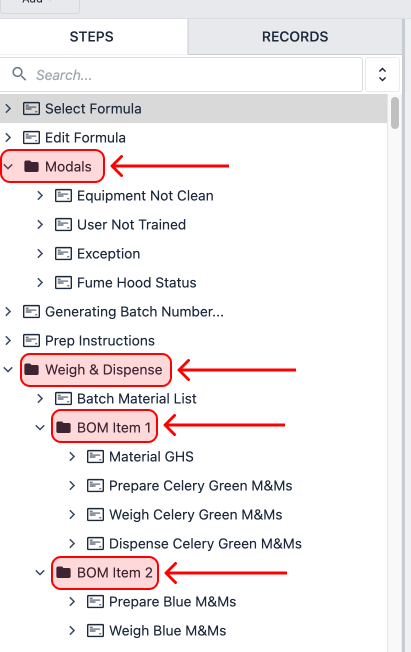
Dodatkowo, grupy kroków mogą być wykorzystywane do wykonywania operacji zbiorczych, takich jak zmiana kolejności/duplikowanie kroków i drukowanie grup kroków.
Kroki formularzy i formularze podpisów
As of r235, Form steps have been disabled for all new Tulip Instances.
Kroki formularzy usprawniają przypadki użycia gromadzenia danych, ale brakuje im elastyczności i możliwości ponownego użycia zwykłych kroków.
Kroki formularzy są zalecane tylko w przypadkach, w których przypadek użycia jest w dużym stopniu zależny od gromadzenia danych i gdzie nie jest wymagana szeroka personalizacja funkcjonalności.
Układ podstawowy
Układ podstawowy to szablon bazowy, na którym zostaną zbudowane wszystkie inne kroki. Ustanowienie wspólnych przycisków nawigacyjnych oraz spójnego tła i stylu aplikacji we wszystkich krokach aplikacji może przyspieszyć proces szkolenia i tworzenia aplikacji.
Dodatkowo, układ bazowy może mieć własne wyzwalacze na poziomie kroku, umożliwiając dodanie logiki, która będzie działać w całej aplikacji.
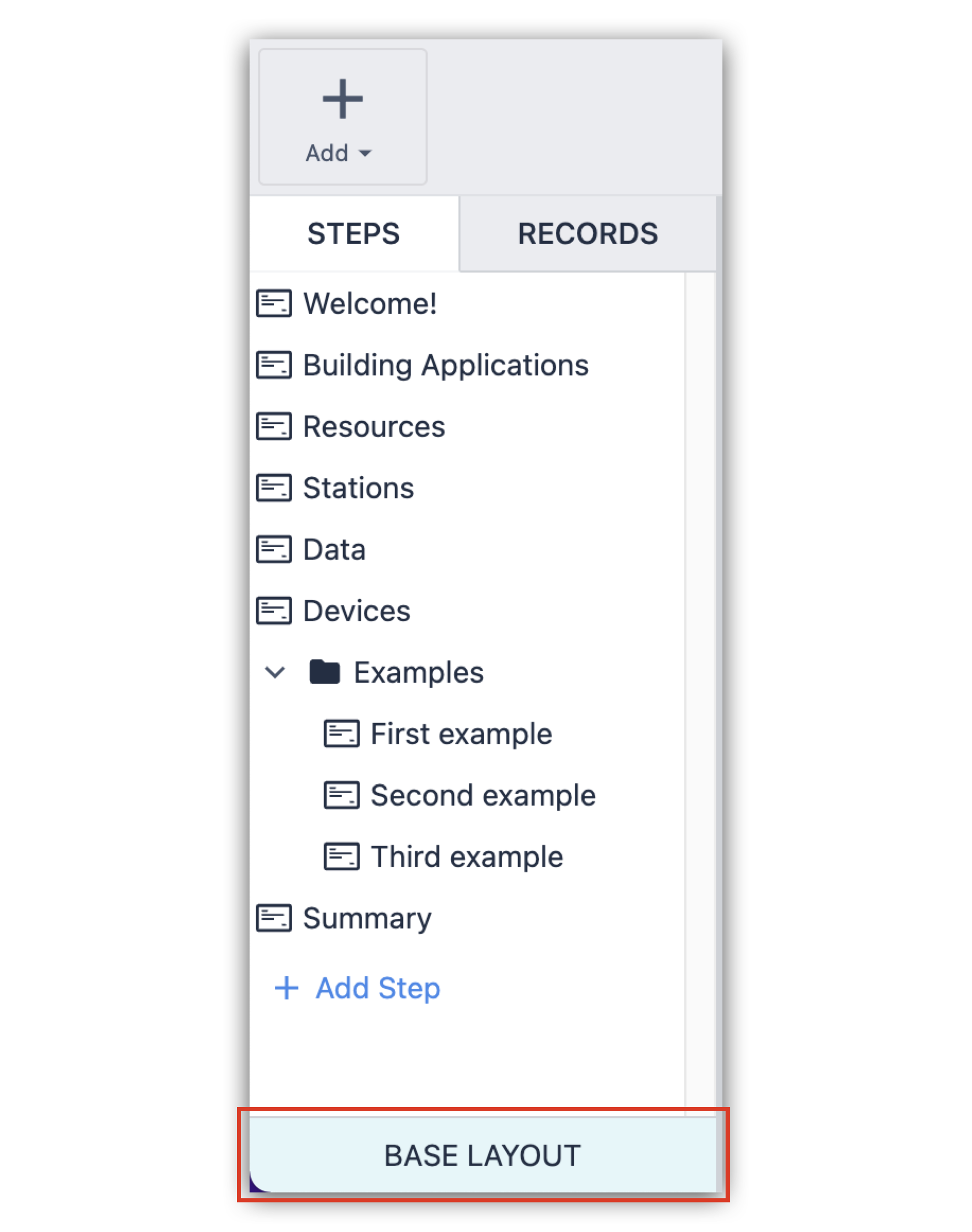
Kroki są elementami składowymi aplikacji. Niniejszy dokument obejmuje podstawy tworzenia, edycji i zarządzania krokami aplikacji.
Tworzenie kroku
- W przeglądzie aplikacji kliknij Edytuj, aby otworzyć Edytor aplikacji.

- W panelu Steps po lewej stronie kliknij + Add Step.
- Nazwij nowy krok, aby określić jego cel (np.: Utwórz zlecenie pracy, Dołącz rotor, Lista kontrolna czyszczenia pomieszczenia A3).
Duplikowanie kroku
W edytorze aplikacji
- Wybierz krok, który chcesz powielić.:::(Info) (Note)
Select multiple steps by holding down CTRL/CMD.
::: - Wybierz menu z trzema kropkami obok nazwy kroku lub kliknij krok prawym przyciskiem myszy, aby otworzyć menu.

- Kliknij Duplicate.

Na stronie przeglądu aplikacji
- Kliknij prawym przyciskiem myszy nazwę kroku.

- Kliknij Copy.

- Kliknij prawym przyciskiem myszy nazwę kroku.

- Kliknij Wklej.

Pomiędzy dwiema oddzielnymi aplikacjami
You need reconfigure the logic in the duplicated step to work in the new app.
- Kliknij prawym przyciskiem myszy nazwę kroku i kliknij Kopiuj.
- Przejdź do aplikacji, w której chcesz wkleić krok.
- Kliknij prawym przyciskiem myszy nazwę kroku, który chcesz umieścić przed zduplikowanym krokiem.
- Kliknij Wklej.
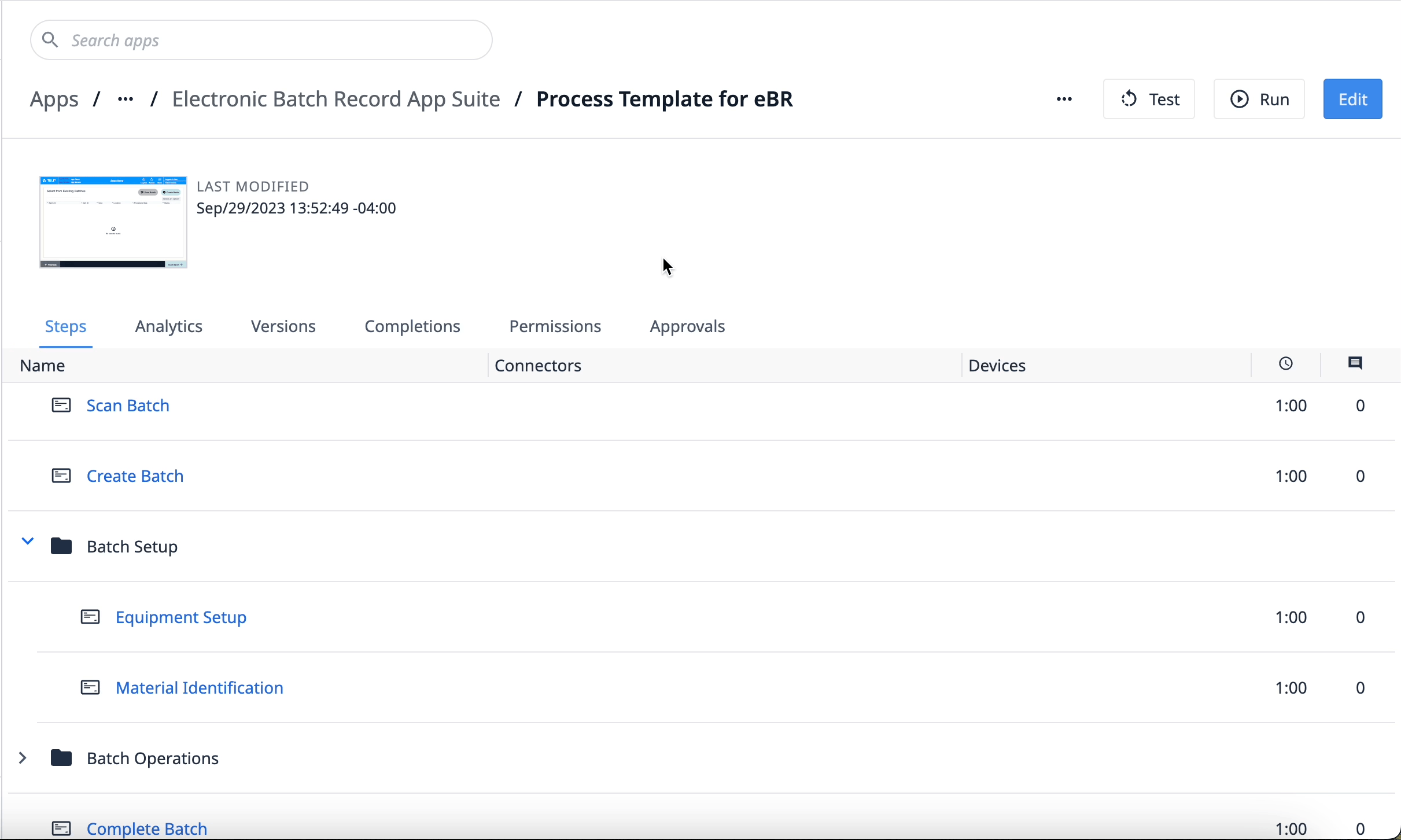
Usuwanie kroku
- Wybierz krok, który chcesz usunąć.
- Wybierz menu z trzema kropkami obok nazwy kroku lub kliknij krok prawym przyciskiem myszy, aby otworzyć menu.

- Kliknij Usuń.

The last step cannot be deleted, you must first reorder the steps.
Zmiana kolejności kroków
Każdy krok można przeciągnąć i upuścić w dowolnym miejscu w menu kroków z poziomu edytora aplikacji. Kroki można przeciągać do i z grup kroków w celu dalszego porządkowania aplikacji.
By default, the Next button will move to the preceding step in the app step menu, so reordering steps may impact existing app functionality.

Grupowanie kroków
Grupy kroków pomagają uporządkować zawartość aplikacji.
- Wybierz kroki, które chcesz pogrupować, przytrzymując CTRL/CMD i zaznaczając każdy z nich.

- Kliknij prawym przyciskiem myszy i wybierz "Group Steps"

Rozgrupuj kroki
- Wybierz grupę kroków.

- Kliknij prawym przyciskiem myszy i wybierz "Rozgrupuj kroki".


